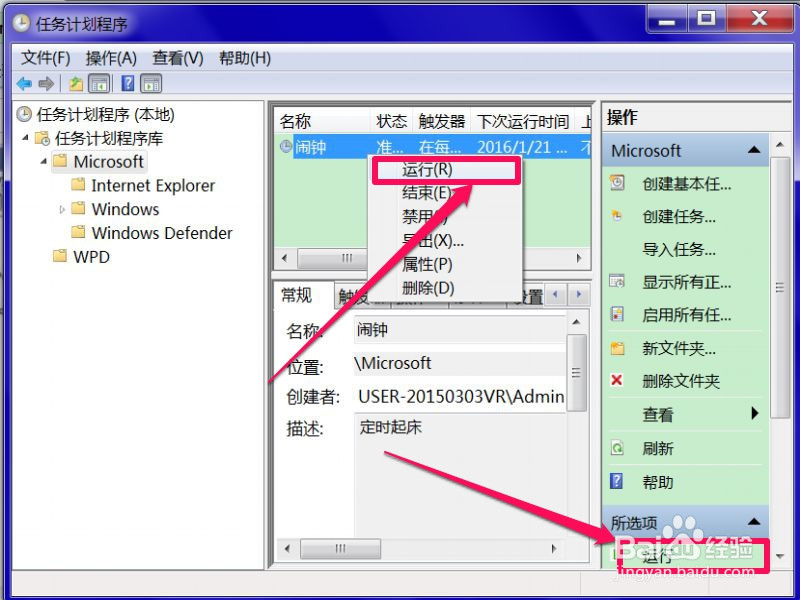win7系统如何设置闹钟
1、 先创建一个任务计划,打开“开始”菜单,进入控制面板,先把查看方式设置成“大图标”。
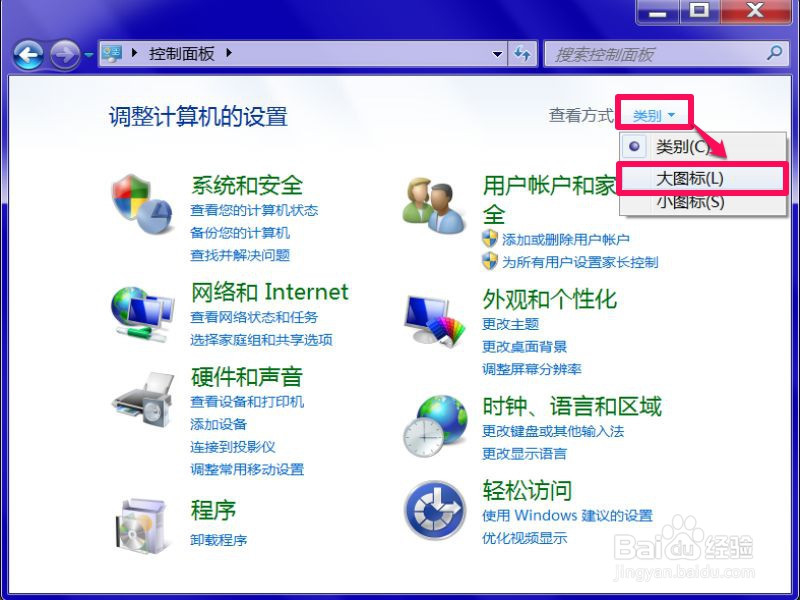
2、 大图标设置好后,在所有选项中,找到并选择“管理工具”这一功能。
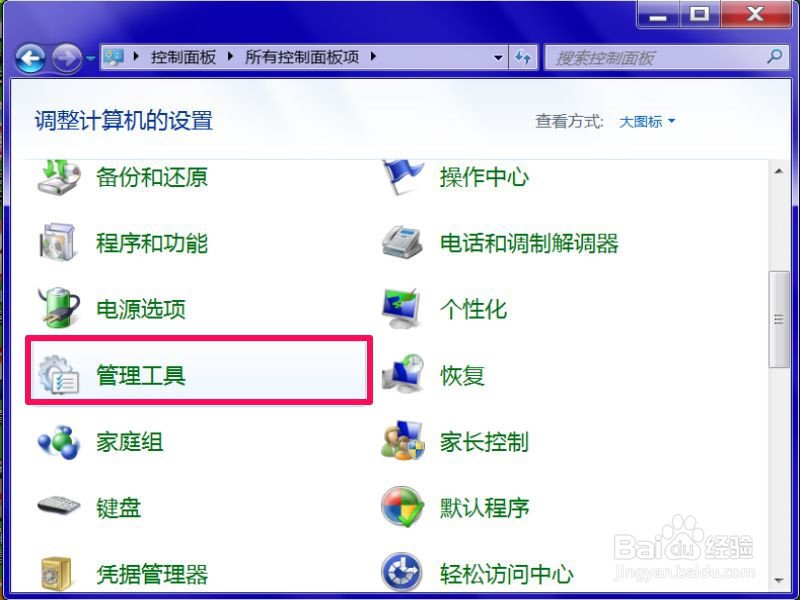
3、 进入管理工具窗口后,在右侧的窗口中,打开并选择“任务计划程序”。
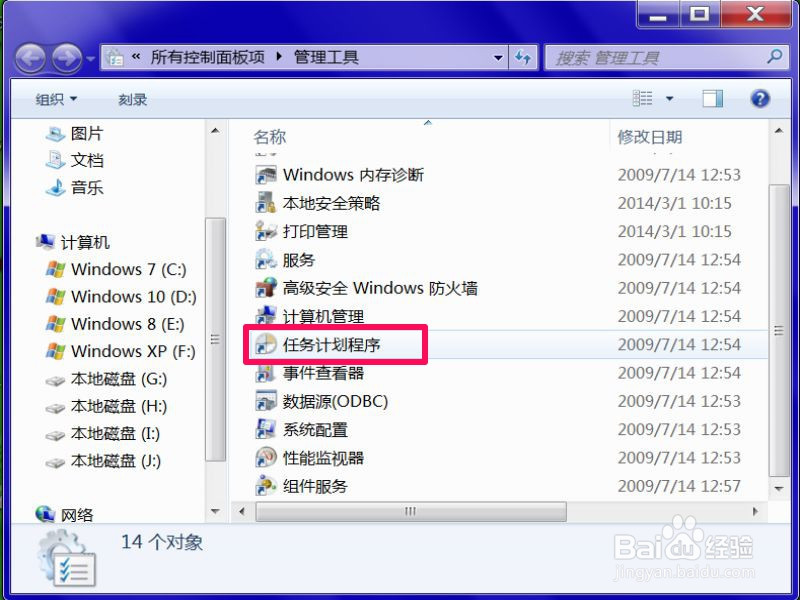
4、 启动任务计划程序窗口后,选择“操作”菜单,打开,从其下再选择“创建任务”。
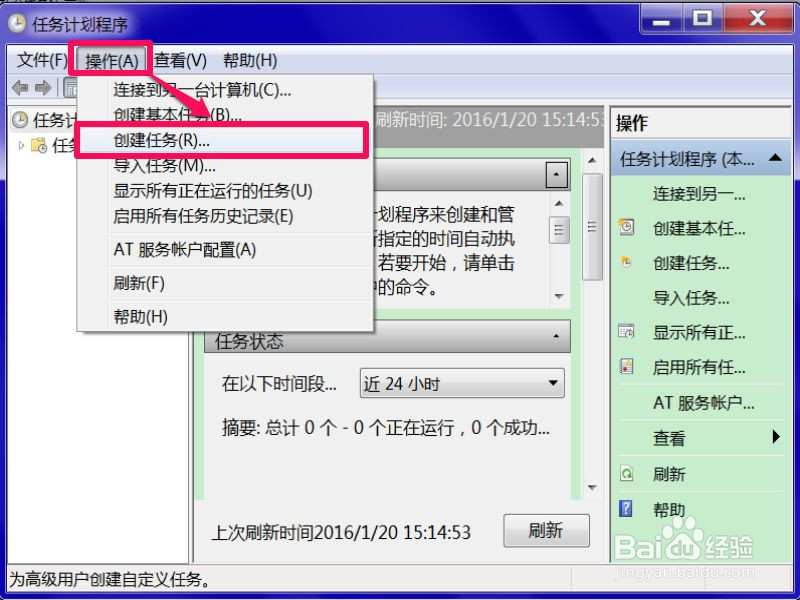
5、 在创建任务窗口,进入“常规”项,先给这个任务计划起个名,如“闹钟”,还可以描述一下,如“定时起床”,其它的项目不要设置,默认就好。按“确定”。
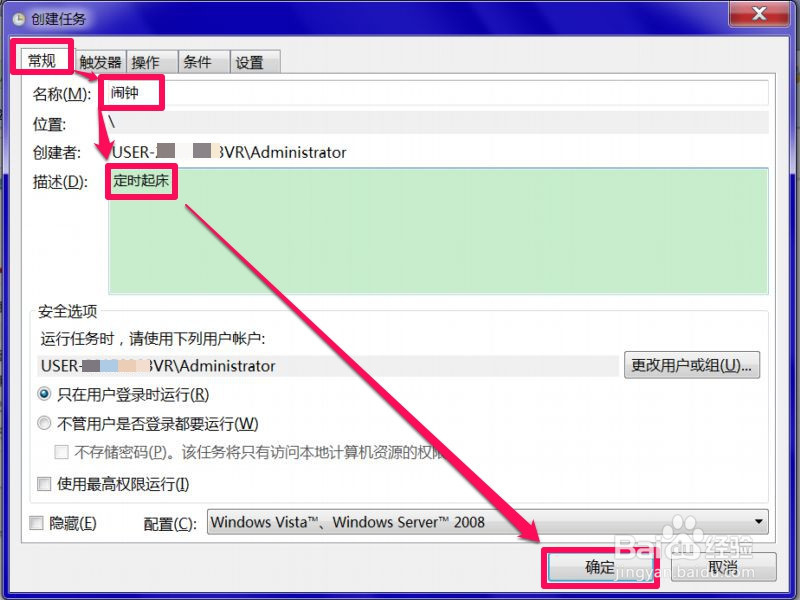
6、 然后选择“触发器”选项卡,在下面,点击“新建”按钮,为这个闹钟,创建一个触发时间。
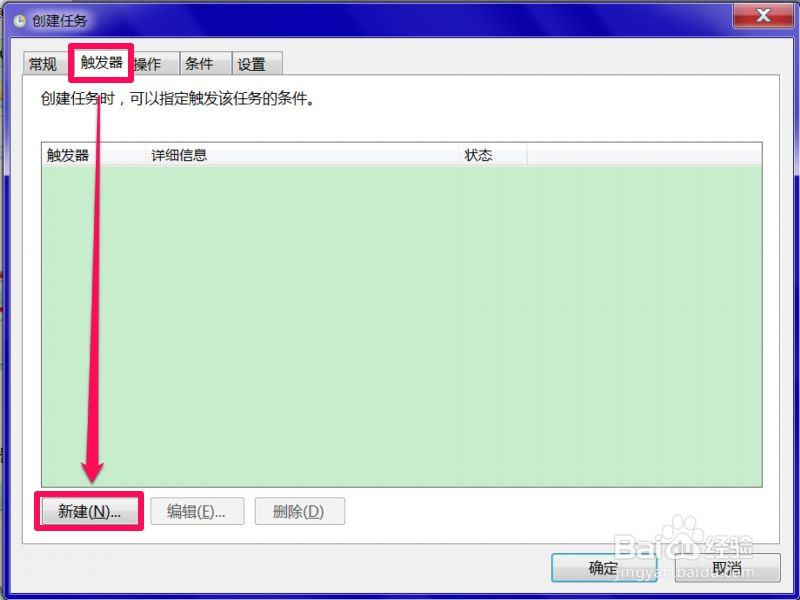
7、 时间就要自定义了,如选择“每天”,什么时候起床,如7点,可以设置成6点45左右,提早一点为好,留一点起床时间。设置好后,确定。
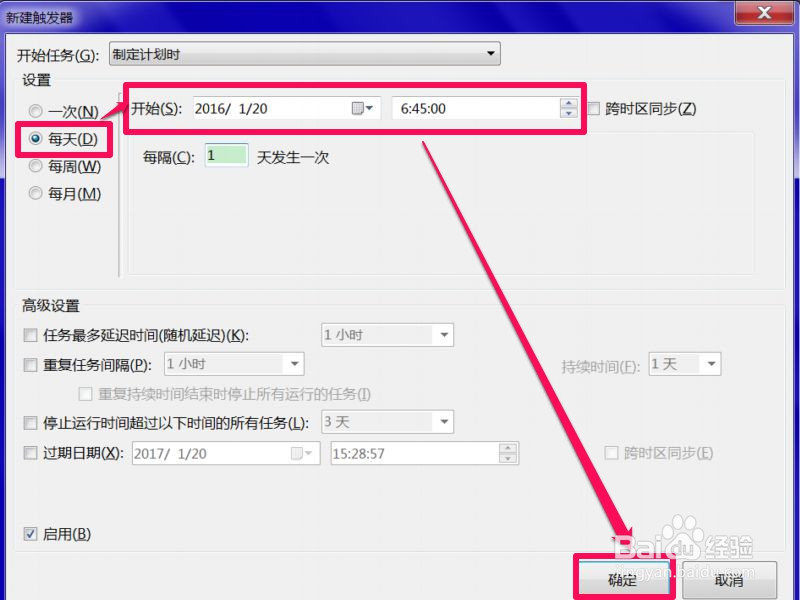
8、 再打开“操作”选项卡,同样点击“创建”,创建什么呢,当然是能让你起床的事件,闹钟是通过响闹铃叫醒你,这里我们用播放歌曲的方法叫人起床。
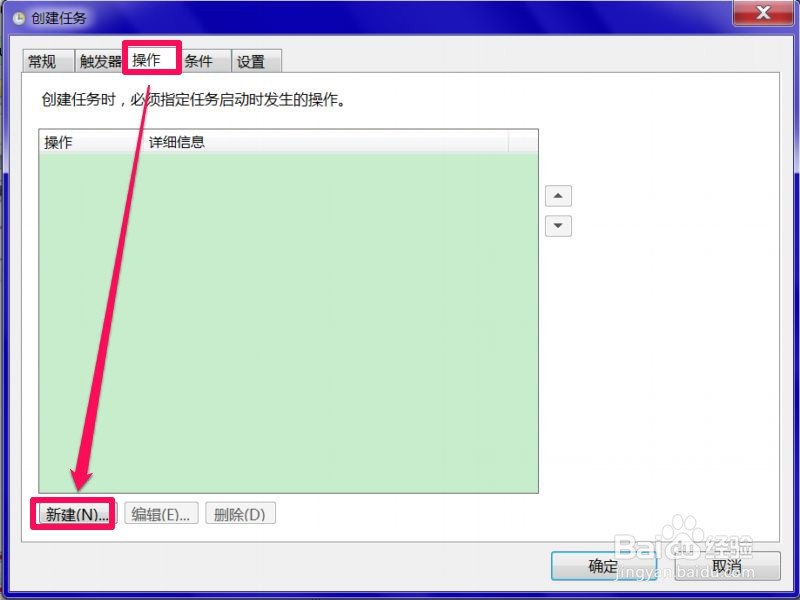
9、 进入新建操作窗口,加载一个播放程序,加载什么呢,点“浏览”按钮。我的电脑上只有千千静听,就用它来播放歌曲吧。找到我的千千静听程序安装文件夹,找到并选择千千静听的主程序,即TTPlayer.exe这一个,打开。
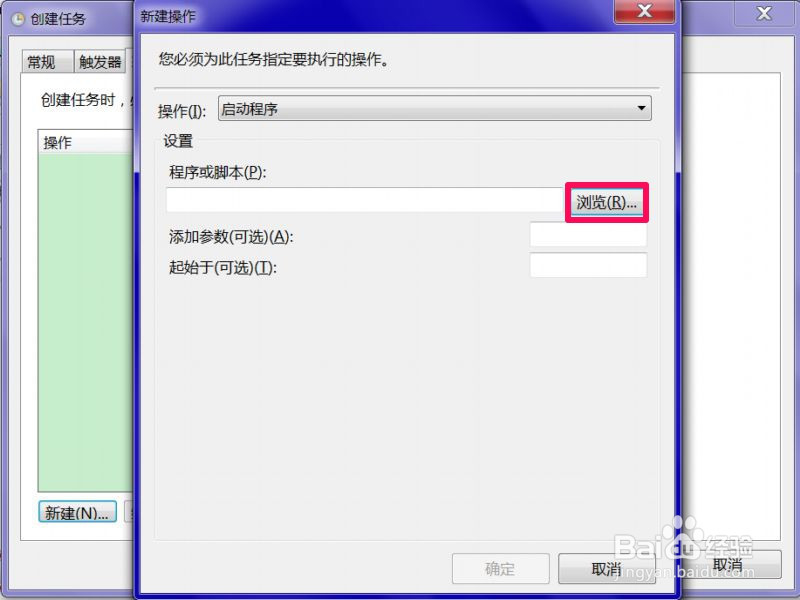
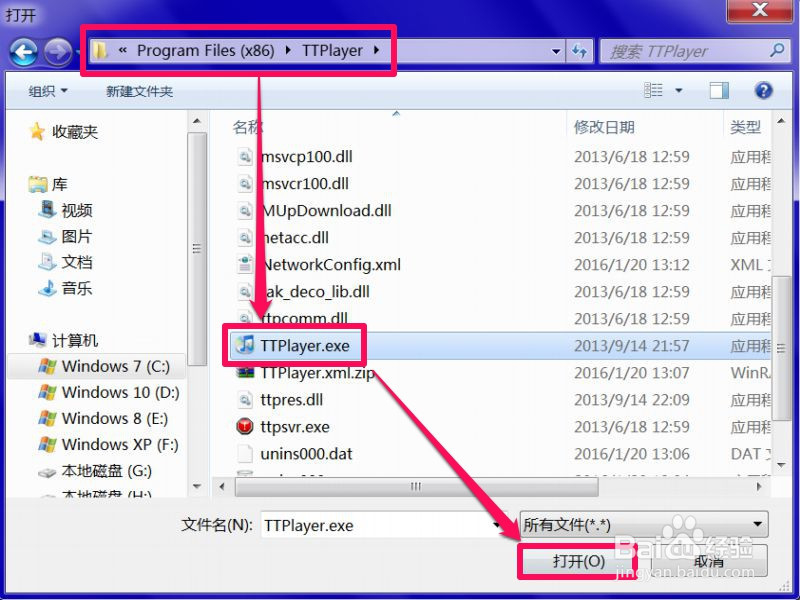
10、 然后再给它添加参数,参数是什么,就是播放器要播什么音乐啊,我的电脑中有一首“最炫民族风.mp3”,就用它。把路径输入这参数框里,确定。就能在列表框中显示这个操作程序。

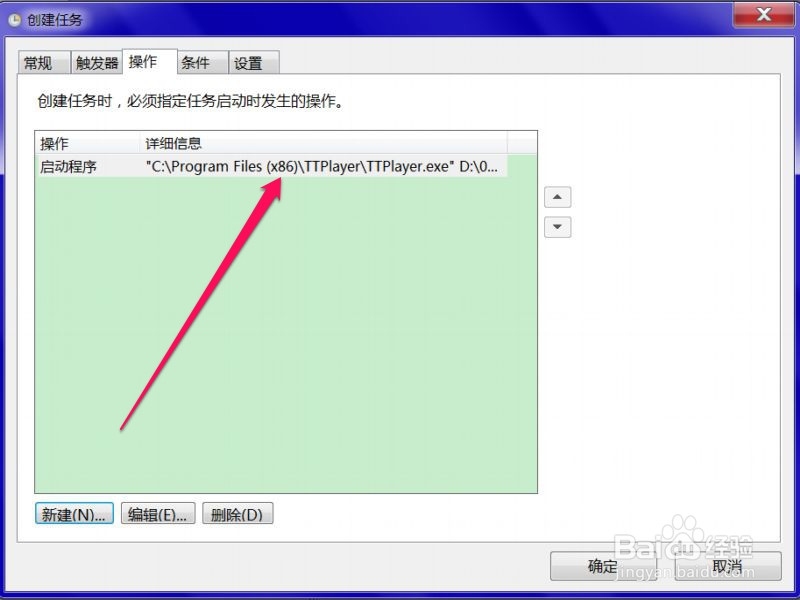
11、 然后再点“设置”选项卡,在其下,勾选“如果过了计划开始时间,立即启动任务”,确定。
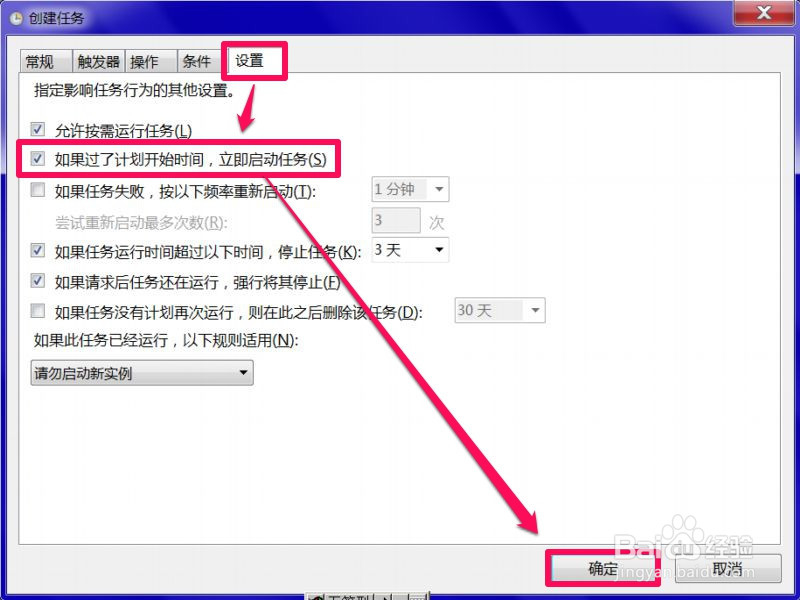
12、 再点开“条件”选项卡,勾选“唤醒计算机运行此任务”,确定。
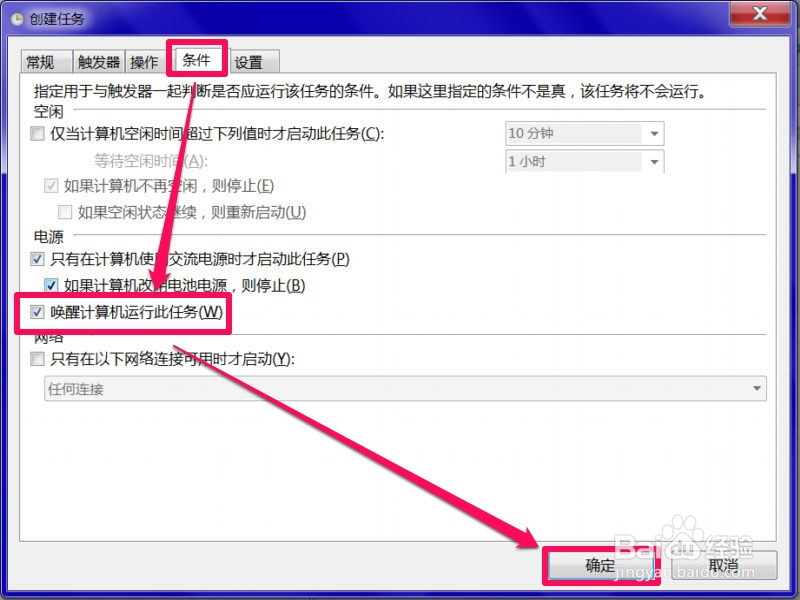
13、 这个任务基本就完成了,最后只要启动了,回到任务窗口,看到了新建任务,在其上右键,点击“运行”即可。
提示:如果还没设置好,点“属性”可以修改,如果不想要了,点“删除”。